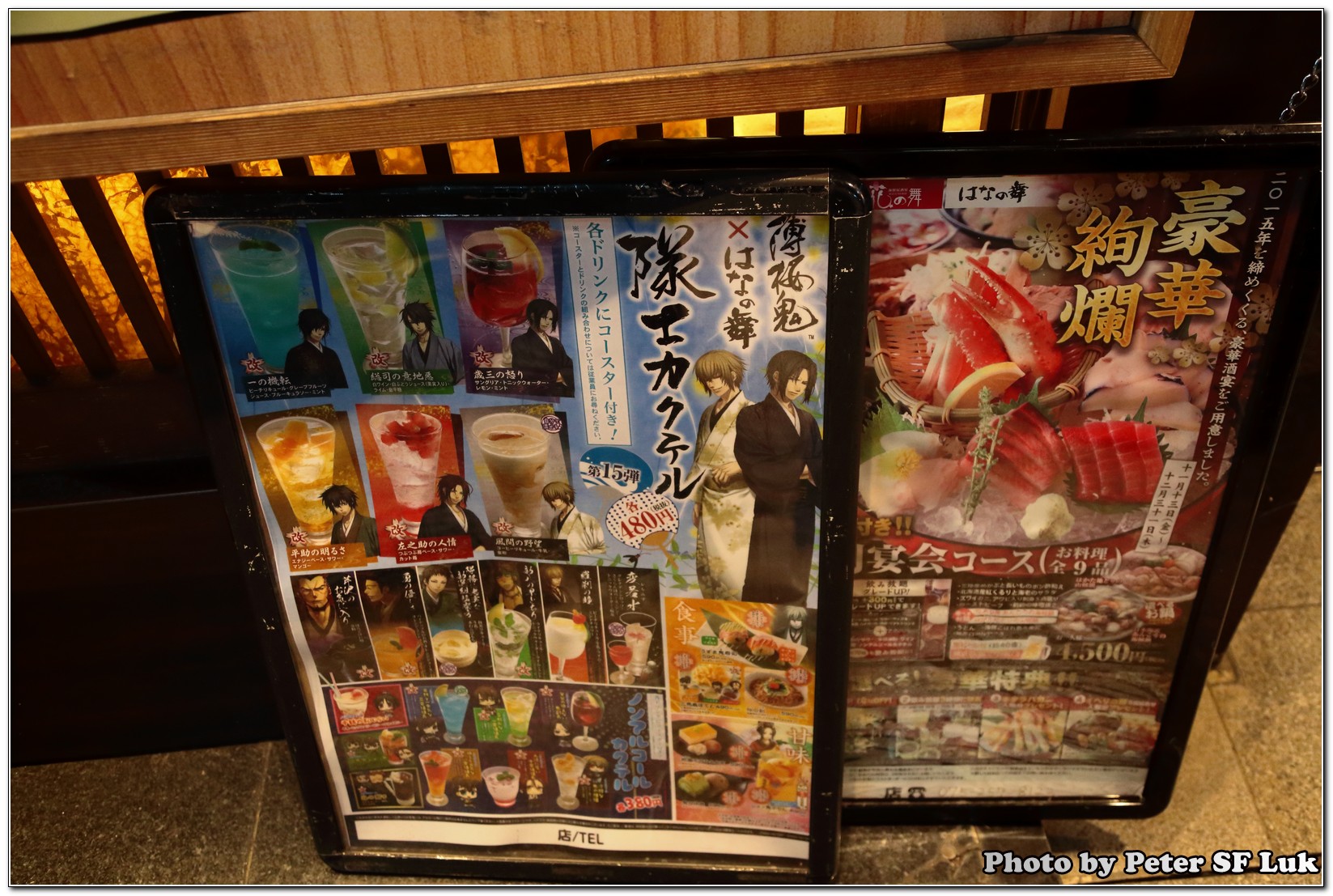一、第1組:雜牌軍
這一組的組員是Normal(常規)模式和Dissolve(溶解)模式,它們的特性導致它們無法加入其他組,所以才把它們集合在一起。Normal模式 下圖層的顏色為正常顯示狀態,是默認的模式。Dissolve模式在圖像完全不透明的情況下,和Normal模式沒有什麼區別,因為它只對羽化的圖像起作 用。
二、第2組:黑暗兵團
這一組的組員是Darken(加暗)模式、Multiply(正片疊底)模式、Color Burn(顏色加深)模式和Linear Burn(線性加深)模式。這一組成員的共同點是它們會使圖像看起來變得更暗。它們的代表人物是Multiply模式和Color Burn模式。
三、第3組:明日帝國
這一組的組員是Lighten(變亮)模式、Screen(屏幕)模式、Color Dodge(顏色減淡)模式和Linear Dodge(線性減淡)模式。這一組成員的共同點是它們會使圖像看起來更亮。它們的代表人物是Screen模式和Color Dodge模式。
四、第4組:突擊隊 這一組的成員是Overlay(疊加)模式、Soft Light(柔光)模式、Hard Light(強光)模式、Vivid Light(豔光)模式、Linear Light(線性光)模式和Pin Light(個性光)模式。它們的共同點是使圖像對比更強烈。代表人物是Overlay模式、Soft Light模式和Hard Light模式。
五、第5組:排雷兵
這一組只有2個組員Difference(差值)模式和Exclusion(排除)模式。它們的共同點是使圖像前後對比產生非常大的反差。代表人物是Difference模式。
六、第6組:後群隊
這一組的組員是Hue(色相)模式、Saturation(飽和度)模式、Luminosity(亮度)模式和Color(顏色)模式。它們的作用都是為了修飾圖像,例如給黑色照片上色等。代表人物是Color模式。
企業裡面劃分了不同的職能部門,要辦理檔案掛靠,就應該去找人事部,而不是去找技術部。我們使用Photoshop的圖層合成模式時,首先要清楚自己需要 什麼樣的效果,然後再到不同的組裡去選擇合成模式。例如要使圖像效果明亮,就應該去「明日帝國」組裡選擇,而不是跑到「黑暗兵團」中去。
在各分組裡,筆者分別挑選了它們的代表人物(即最常用的合成模式)進行分析,其他不常用的這裡就不多說了。
1. Multiply(正片疊底)模式
請讀者展開想像力,Multiply模式就像把激活層與下面的圖像當成放在幻燈機前的2張透明幻燈片。一張幻燈片在前,另一張在後。光線穿過兩張幻燈片, 結果總使含有2個圖像內容的圖像更暗。Multiply模式可以用於添加陰影,而不會完全消除下方圖層中陰影區的顏色。請記住,白色是該模式的中性色,也 即是白色在這裡變成透明,這個特性非常有用,例如可以用於消除複雜的白色背景。
2. Screen(屏幕)模式 繼續用幻燈片來比喻。把2張幻燈片分別放在2個獨立的幻燈機上,並且同時投射到同一個屏幕上,就會得到像Screen模式一樣的效果。Screen模式的 效果和Multiply模式的效果正好相反,它會得到一個較亮的圖像。該模式可用於在圖像上添加高亮。請記住,黑色是它的中性色。
3. Overlay(疊加)、Soft Light(柔光)、Hard Light(強光)模式
很難把這3種模式真正區分開,因為這3種模式都是把激活層的暗色與屏幕上出現的亮色相乘,成為下面圖層的合成像素。但它們的側重點不同,Overlay模 式側重於合成像素,而Hard Light模式側重於激活層像素。如果希望激活層的圖像較清晰些,可使用Hard Light模式。如果希望底下所有圖層的合成圖像清晰些,則可使用Overlay模式。而Soft Light模式則是使Hard Light模式淡化,結果是產生一個低反差的效果。請記住,50%的中性灰是它們的中性色,這個特性非常有用,可以用來製作複雜的燈光效果。當讀者在某個 Photoshop教程中發現筆者首先使用50%的灰來填充圖像時,就應該猜想到他會用這些合成模式了,但大多數筆者都沒有專門去說明這一點,導致讀者老 是想不通為什麼一定要用50%的灰來進行填充。
4. Color Dodge(顏色減淡)、Color Burn(顏色加深)模式
[…]